жӮЁеҘҪпјҢзҷ»еҪ•еҗҺжүҚиғҪдёӢи®ўеҚ•е“ҰпјҒ


дёҠйқўе·Ұиҫ№жҳҜжҲ‘зҡ„дёӘдәәеҫ®дҝЎпјҢеҰӮйңҖиҝӣдёҖжӯҘжІҹйҖҡпјҢиҜ·еҠ еҫ®дҝЎгҖӮ еҸіиҫ№жҳҜжҲ‘зҡ„е…¬дј—еҸ·вҖңOpenstackз§Ғжңүдә‘вҖқпјҢеҰӮжңүе…ҙи¶ЈпјҢиҜ·е…іжіЁгҖӮ
жңҖиҝ‘е…¬еҸёдҪҝз”ЁеҲ°дәҶoracle12Cзҡ„дә§е“ҒпјҢеҺҹжқҘеҜ№oracle11gR2зҡ„RACжҜ”иҫғзҶҹжӮүпјҢ12CзүҲжң¬жңүдёҖдёӘеӨ§зҡ„зү№жҖ§жҳҜж•°жҚ®еә“е®№еҷЁе’ҢеҸҜжҸ’жӢ”ејҸж•°жҚ®еә“пјҢеҚіCDBе’ҢPDBпјҢиҝҳжҳҜйңҖиҰҒзҶҹжӮүдёҖдёӢгҖӮеҮҶеӨҮдҪҝз”ЁPVEзҺҜеўғжҗӯе»әдёҖеҘ—12Cзҡ„rac гҖӮ
еҸӮиҖғдәҶдёӢйқўиҝҷзҜҮеҚҡе®ўпјҡ
https://blog.51cto.com/sery/2156860
硬件й…ҚзҪ®и§„еҲ’еҰӮдёӢпјҡ
1гҖҒдёӨеҸ°дҪңдёәе®һдҫӢиҠӮзӮ№зҡ„pveиҷҡжӢҹжңәпјҢжҜҸеҸ°иҷҡжӢҹжңәдҪҝз”Ё4ж ё8GпјҢ2еқ—зЈҒзӣҳпјҢ1еқ—32GпјҢ1еқ—100GпјҢе…¶дёӯ16GдҪңдёәswapдәӨжҚўеҲҶеҢәдҪҝз”ЁпјҢ2еқ—зҪ‘еҚЎжЎҘжҺҘеҲ°pveзү©зҗҶзҪ‘з»ңдёӯпјӣ
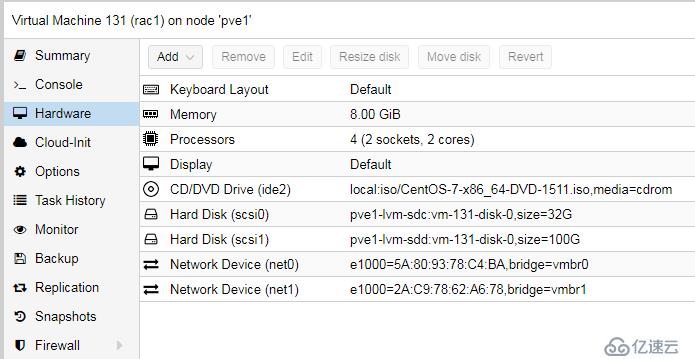
2гҖҒдёҖеҸ°дҪңдёәе…ұдә«еӯҳеӮЁзҡ„pveиҷҡжӢҹжңәе®үиЈ…openfilerпјҢдҪҝз”Ё2еқ—зЈҒзӣҳпјҢ1еқ—32Gе®үиЈ…зі»з»ҹпјҢ1еқ—200GдҪңдёәе…ұдә«зЈҒзӣҳпјҢе…ұдә«еӯҳеӮЁopenfilerйҖҡиҝҮiscsiжҸҗдҫӣе…ұдә«еӯҳеӮЁпјҢе®һдҫӢиҠӮзӮ№дёҠй…ҚзҪ®iscsiе®ўжҲ·з«ҜдҪҝз”Ёopenfilerе…ұдә«еҮәжқҘзҡ„iscsiеӯҳеӮЁгҖӮй…ҚзҪ®еҰӮдёӢпјҡ
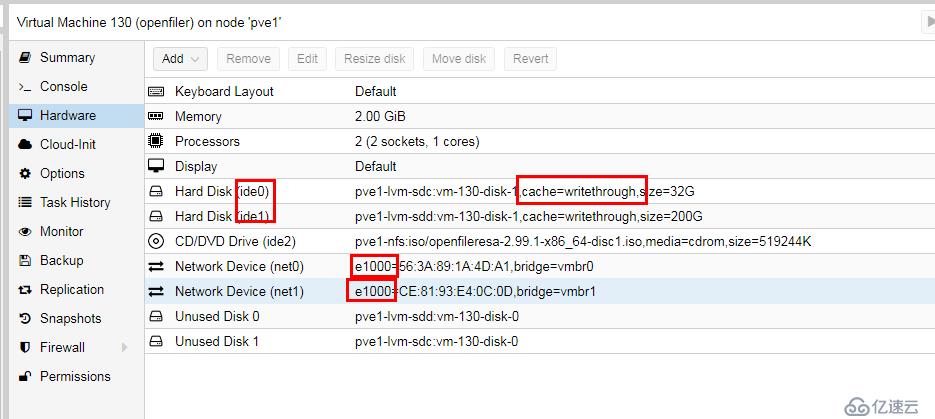
жіЁж„ҸеӯҳеӮЁдҪҝз”Ёзҡ„жҳҜide cache=writethrough пјҢејҖе§Ӣзҡ„ж—¶еҖҷйҖүжӢ©scsiпјҢе®үиЈ…openfilerзҡ„ж—¶еҖҷи®ӨдёҚеҲ°зЈҒзӣҳгҖӮ
3гҖҒж•°жҚ®еә“зҡ„е®ү装规еҲ’гҖӮеңЁзҪ‘дёҠжүҫеҲ°дәҶе®ҳж–№жҸҗдҫӣзҡ„дёҖдёӘoracle12C RACзҡ„е®үиЈ…жҢҮеҜјпјҢдҪҶжҳҜжҳҜй’ҲеҜ№rhel6зҡ„пјҢжҲ‘зҡ„зҺҜеўғжҳҜcentos7пјҢеҸӮиҖғдәҶдёӢйқўиҝҷдёӘзҪ‘еқҖпјҡ
https://blog.51cto.com/ld0381/1923207
е®ү装规еҲ’еҰӮдёӢпјҡ
aгҖҒеӯҳеӮЁи§„еҲ’пјҡ
1гҖҒ GRIDйӣҶзҫӨ组件зЈҒзӣҳз»„
+dggrid: 1дёӘпјҢз”ұдёүдёӘ10GзЈҒзӣҳз»„жҲҗnormal пјҲжіЁж„ҸпјҢocrзЈҒзӣҳеңЁ12CдёӯйңҖиҰҒеӨ§дәҺ77Gпјү
2гҖҒ ж•°жҚ®еә“е®үиЈ…зЈҒзӣҳз»„
+dgsystemпјҡз”ЁдәҺж•°жҚ®еә“еҹәжң¬иЎЁз©әй—ҙпјҢжҺ§еҲ¶ж–Ү件пјҢеҸӮж•°ж–Ү件зӯү
+dgrecoveryпјҡз”ЁдәҺеҪ’жЎЈдёҺй—Әеӣһж—Ҙеҝ—з©әй—ҙ
+dgdataпјҡз”ЁжҲ·ж•°жҚ®еә“дёҡеҠЎиЎЁз©әй—ҙ
bгҖҒIP规еҲ’пјҡ
oraclenode1:
publicip : ens18 :192.168.1.32
vip:192.168.1.36
privateip :ens19 :192.168.170.32
oraclenode2:
publicip : ens18 :192.168.1.33
vip:192.168.1.37
privateip :ens19 :192.168.170.33
scanip :192.168.1.38
cгҖҒиҪҜ件зүҲжң¬пјҡ
ж“ҚдҪңзі»з»ҹпјҡCentOS 7.2
ж•°жҚ®еә“пјҡORACLE12c R2
йӣҶзҫӨз®ЎзҗҶиҪҜ件пјҡORACLEGRID 12.2.0.1
dгҖҒдё»жңәеҗҚ规еҲ’пјҡ
#public ip
192.168.1.32 oraclenode1
192.168.1.33 oraclenode2
#private ip
192.168.170.32 oraclenode1pri
192.168.170.32 oraclenode2pri
#vip ip
192.168.1.36 oraclenode1vip
192.168.1.37 oraclenode2vip
#scan ip
192.168.1.38 oraclenodescan
eгҖҒз”ЁжҲ·еҸҠз”ЁжҲ·з»„规еҲ’пјҡ
groupadd -g 60001 oinstall
groupadd -g 60002 dba
groupadd -g 60003 oper
groupadd -g 60004 backupdba
groupadd -g 60005 dgdba
groupadd -g 60006 kmdba
groupadd -g 60007 asmdba
groupadd -g 60008 asmoper
groupadd -g 60009 asmadmin
useradd -u 61001 -g oinstall -G asmadmin,asmdba,dba,asmoper grid
useradd -u 61002 -g oinstall -G dba,backupdba,dgdba,kmdba,asmadmin,oper,asmdba oracle
echo "grid" | passwd --stdin grid
echo "oracle" | passwd --stdin oracle
fгҖҒзӣ®еҪ•и§„еҲ’пјҡ
mkdir -p /data/oracle/app/grid
mkdir -p /data/oracle/app/12.2.0.1/grid
chown -R grid:oinstall /data/oracle
mkdir -p /data/oracle/app/oraInventory
chown -R grid:oinstall /data/oracle/app/oraInventory
mkdir -p /data/oracle/app/oracle
chown -R oracle:oinstall /data/oracle/app/oracle
chmod -R 775 /data/oracle
д»ҺдёҠйқўзҡ„еӯҳеӮЁи§„еҲ’дёҠеҸҜд»ҘзңӢеҲ°пјҢе…ұдә«зЈҒзӣҳйңҖиҰҒжңү6дёӘlunпјҢе…¶дёӯ3дёӘ10GдҪңдёәOCR+votingпјҲжіЁж„ҸпјҢocrзЈҒзӣҳеңЁ12CдёӯйңҖиҰҒеӨ§дәҺ77GпјүпјҢ3дёӘlunеҲҶеҲ«еӯҳж”ҫзі»з»ҹиЎЁз©әй—ҙ50GгҖҒеҪ’жЎЈеҸҠй—Әеӣһж—Ҙеҝ—з©әй—ҙ50GгҖҒз”ЁжҲ·ж•°жҚ®з©әй—ҙ50G
йҰ–е…ҲеҒҡеҘҪе®үиЈ…жәҗзҡ„еҮҶеӨҮпјҢдё»иҰҒжңүcentos7зҡ„е®үиЈ…й•ңеғҸпјҢoracle 12C R2е®үиЈ…жәҗпјҢд»ҘеҸҠopenfilerзҡ„ISOе®үиЈ…й•ңеғҸгҖӮ
еңЁoracleе®ҳзҪ‘дёӢиҪҪе®үиЈ…ж–Ү件пјҲйңҖиҰҒе…ҲжіЁеҶҢoracleз”ЁжҲ·пјүпјҡ
https://www.oracle.com/technetwork/database/enterprise-edition/downloads/oracle12c-linux-12201-3608234.html
дёӢиҪҪopenfilerзҡ„isoе®үиЈ…й•ңеғҸпјҡ
https://www.openfiler.com/community/download
е®үиЈ…зҡ„ж—¶еҖҷпјҢжіЁж„Ҹе°ҶIPең°еқҖй…ҚзҪ®дёәйқҷжҖҒең°еқҖпјҡ
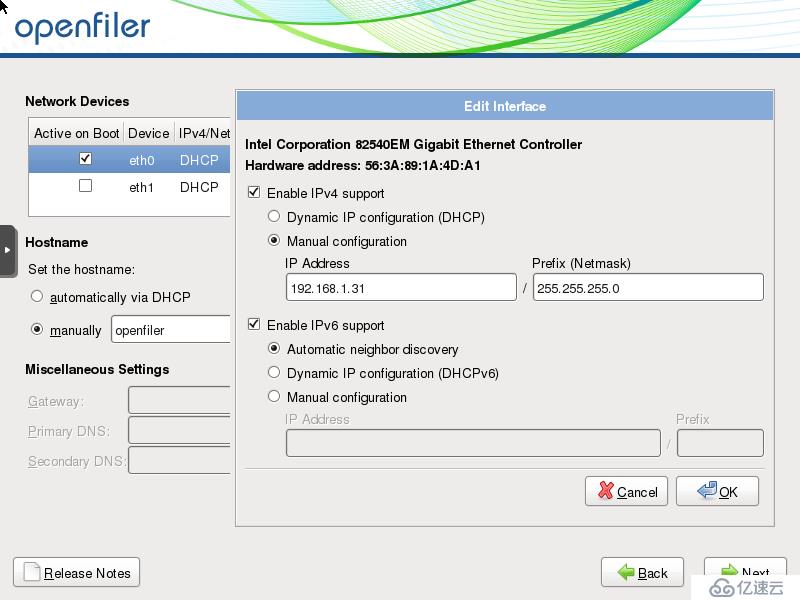
е®үиЈ…е®ҢopenfilerеҰӮдёӢпјҡ

й»ҳи®Өзҡ„з”ЁжҲ·еҗҚеҜҶз ҒжҳҜпјҡ openfiler password ,зҷ»еҪ•д№ӢеҗҺзҡ„з•ҢйқўеҰӮдёӢпјҡ
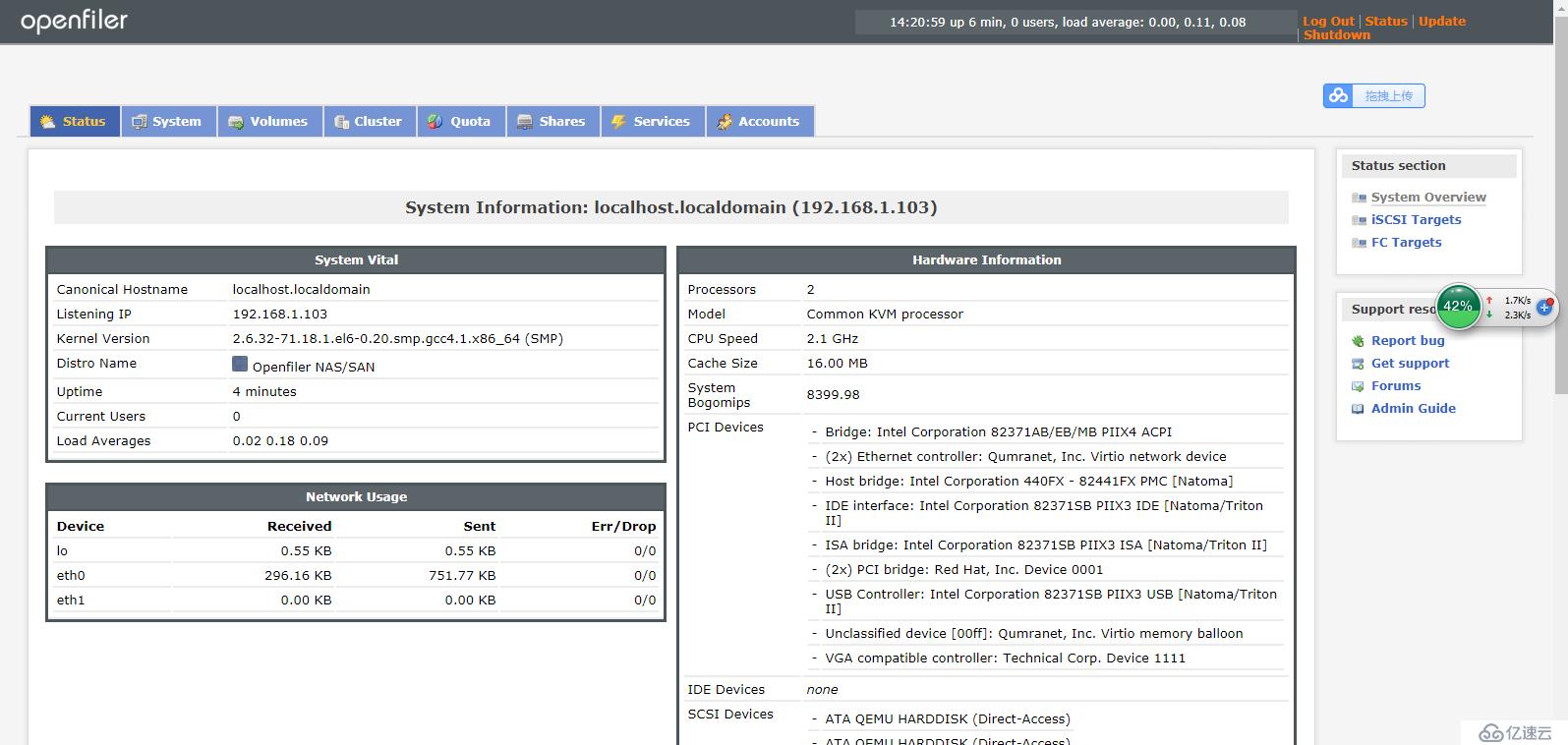
еңЁз¬¬дәҢеқ—зӣҳ /dev/sdb дёҠйқўеҲ’еҲҶжү©еұ•йҖ»иҫ‘еҲҶеҢәпјҢеҲӣе»ә3дёӘ10GпјҲжіЁж„ҸпјҢocrзЈҒзӣҳеңЁ12CдёӯйңҖиҰҒеӨ§дәҺ77GпјүпјҢ3дёӘ50Gзҡ„еҲҶеҢәпјҢ然еҗҺеҲӣе»әpvпјҢеҰӮдёӢпјҡ
[root@openfiler ~]# fdisk /dev/sdb
Command (m for help): p
Disk /dev/sdb: 214.7 GB, 214748364800 bytes
255 heads, 63 sectors/track, 26108 cylinders, total 419430400 sectors
Units = sectors of 1 * 512 = 512 bytes
Sector size (logical/physical): 512 bytes / 512 bytes
I/O size (minimum/optimal): 512 bytes / 512 bytes
Disk identifier: 0x00089483
Device Boot Start End Blocks Id System
/dev/sdb1 63 16771859 8385898+ 83 Linux
/dev/sdb2 16771860 18876374 1052257+ 82 Linux swap / Solaris
Command (m for help): n
Command action
e extended
p primary partition (1-4)
p
Partition number (1-4, default 3):
Using default value 3
First sector (18876375-419430399, default 18876375):
Using default value 18876375
Last sector, +sectors or +size{K,M,G} (18876375-419430399, default 419430399):
Using default value 419430399
Command (m for help): p
Disk /dev/sdb: 214.7 GB, 214748364800 bytes
255 heads, 63 sectors/track, 26108 cylinders, total 419430400 sectors
Units = sectors of 1 * 512 = 512 bytes
Sector size (logical/physical): 512 bytes / 512 bytes
I/O size (minimum/optimal): 512 bytes / 512 bytes
Disk identifier: 0x00089483
Device Boot Start End Blocks Id System
/dev/sdb1 63 16771859 8385898+ 83 Linux
/dev/sdb2 16771860 18876374 1052257+ 82 Linux swap / Solaris
/dev/sdb3 18876375 419430399 200277012+ 83 Linux
Command (m for help): t
Partition number (1-4): 3
Hex code (type L to list codes): 8e
Changed system type of partition 3 to 8e (Linux LVM)
Command (m for help): p
Disk /dev/sdb: 214.7 GB, 214748364800 bytes
255 heads, 63 sectors/track, 26108 cylinders, total 419430400 sectors
Units = sectors of 1 * 512 = 512 bytes
Sector size (logical/physical): 512 bytes / 512 bytes
I/O size (minimum/optimal): 512 bytes / 512 bytes
Disk identifier: 0x00089483
Device Boot Start End Blocks Id System
/dev/sdb1 63 16771859 8385898+ 83 Linux
/dev/sdb2 16771860 18876374 1052257+ 82 Linux swap / Solaris
/dev/sdb3 18876375 419430399 200277012+ 8e Linux LVM
Command (m for help): w
The partition table has been altered!
Calling ioctl() to re-read partition table.
WARNING: Re-reading the partition table failed with error 16: Device or resource busy.
The kernel still uses the old table. The new table will be used at
the next reboot or after you run partprobe(8) or kpartx(8)
Syncing disks.
[root@openfiler ~]# partprobe
[root@openfiler ~]#
[root@openfiler ~]# pvcreate /dev/sdb3
Physical volume "/dev/sdb3" successfully createdжіЁж„ҸдёҠйқўпјҢз”ЁfdiskеҲӣе»әе®ҢеҲҶеҢәеҗҺпјҢйңҖиҰҒз”Ё partprobe е‘Ҫд»Өжӣҙж–°дёҖдёӢеҲҶеҢәдҝЎжҒҜпјҢжүҚиғҪдҪҝpvcreateи®ӨеҲ°гҖӮд»ҘдёҠж“ҚдҪңе®Ңд№ӢеҗҺпјҢеҸҜд»ҘеңЁwebз•ҢйқўдёҠзңӢеҲ°дёӢйқўзҡ„pvдҝЎжҒҜпјҡ
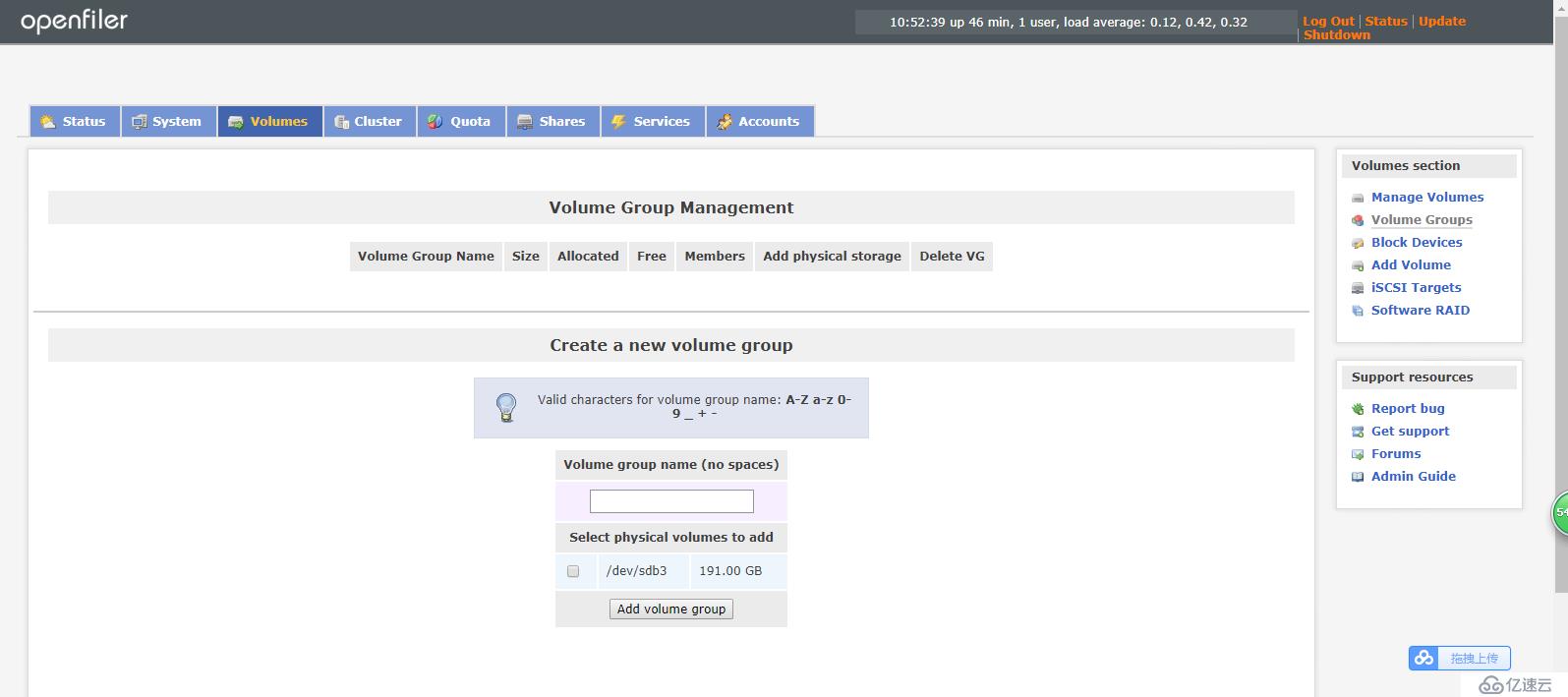
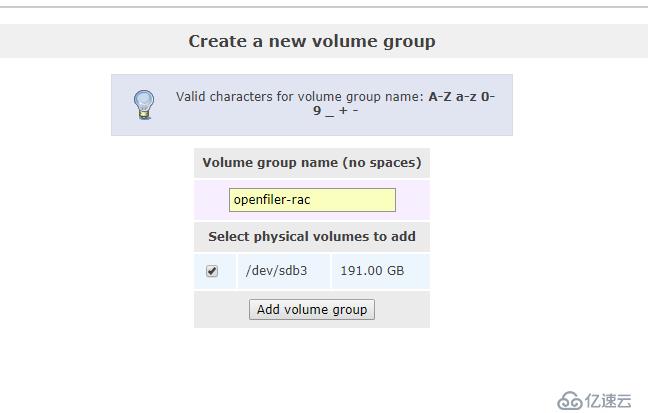

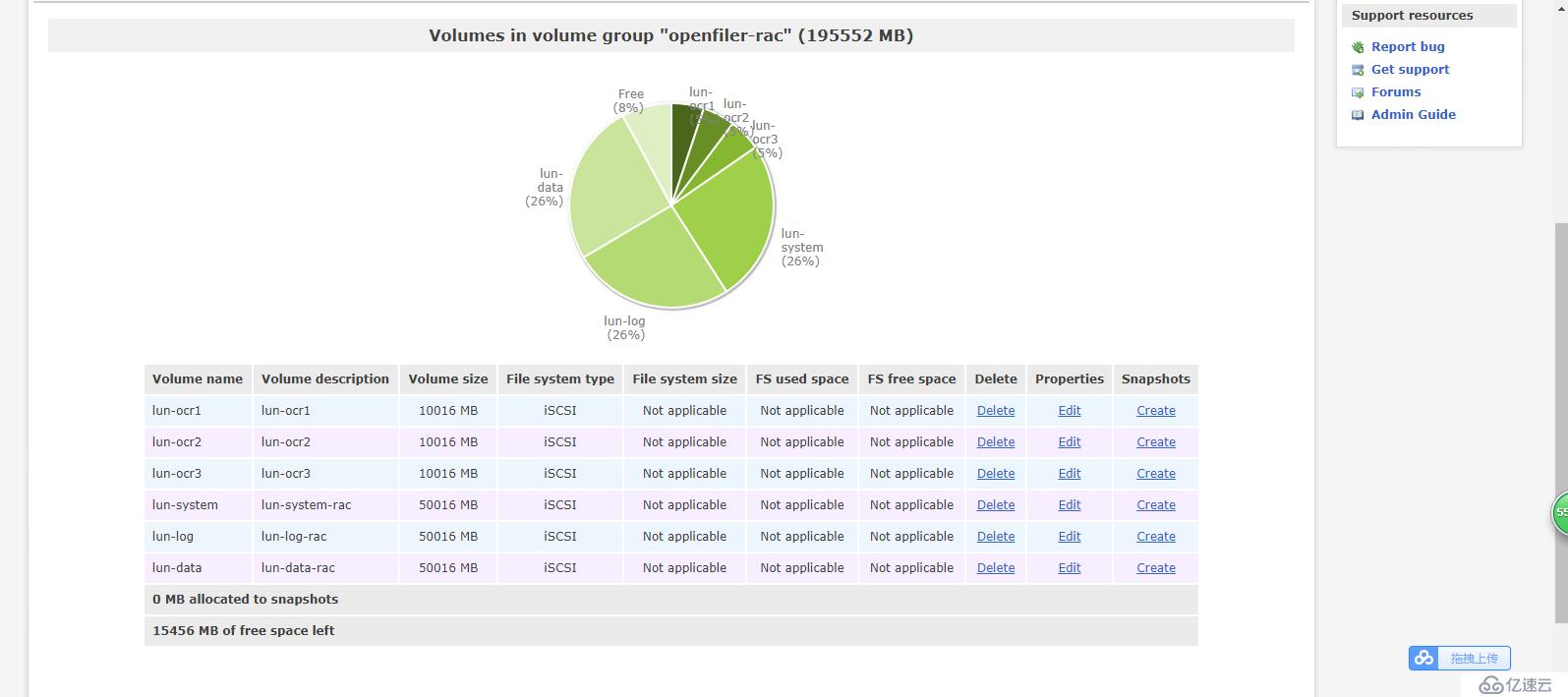
жҺҘдёӢжқҘпјҢеҗ§iscsiжңҚеҠЎжү“ејҖпјҡ
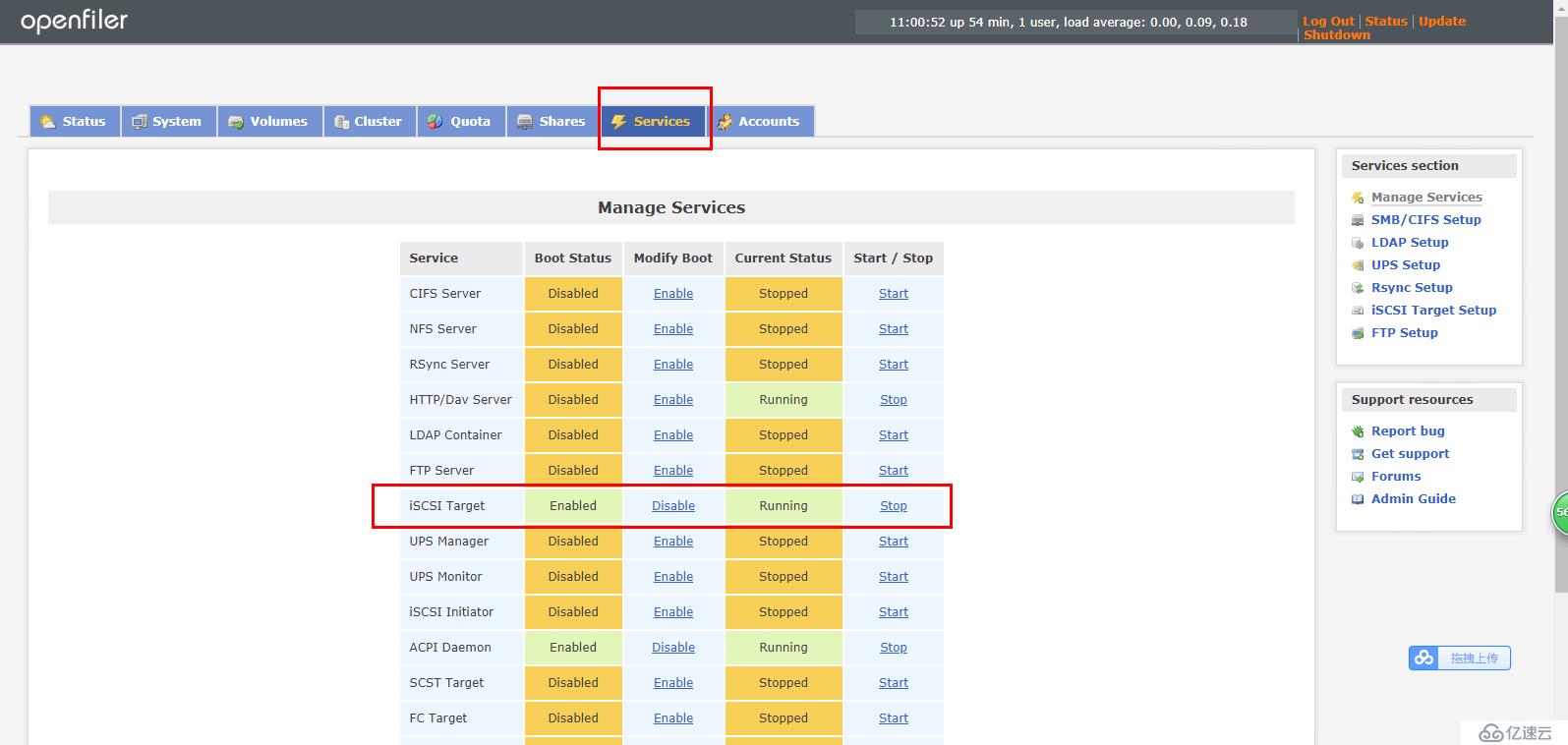
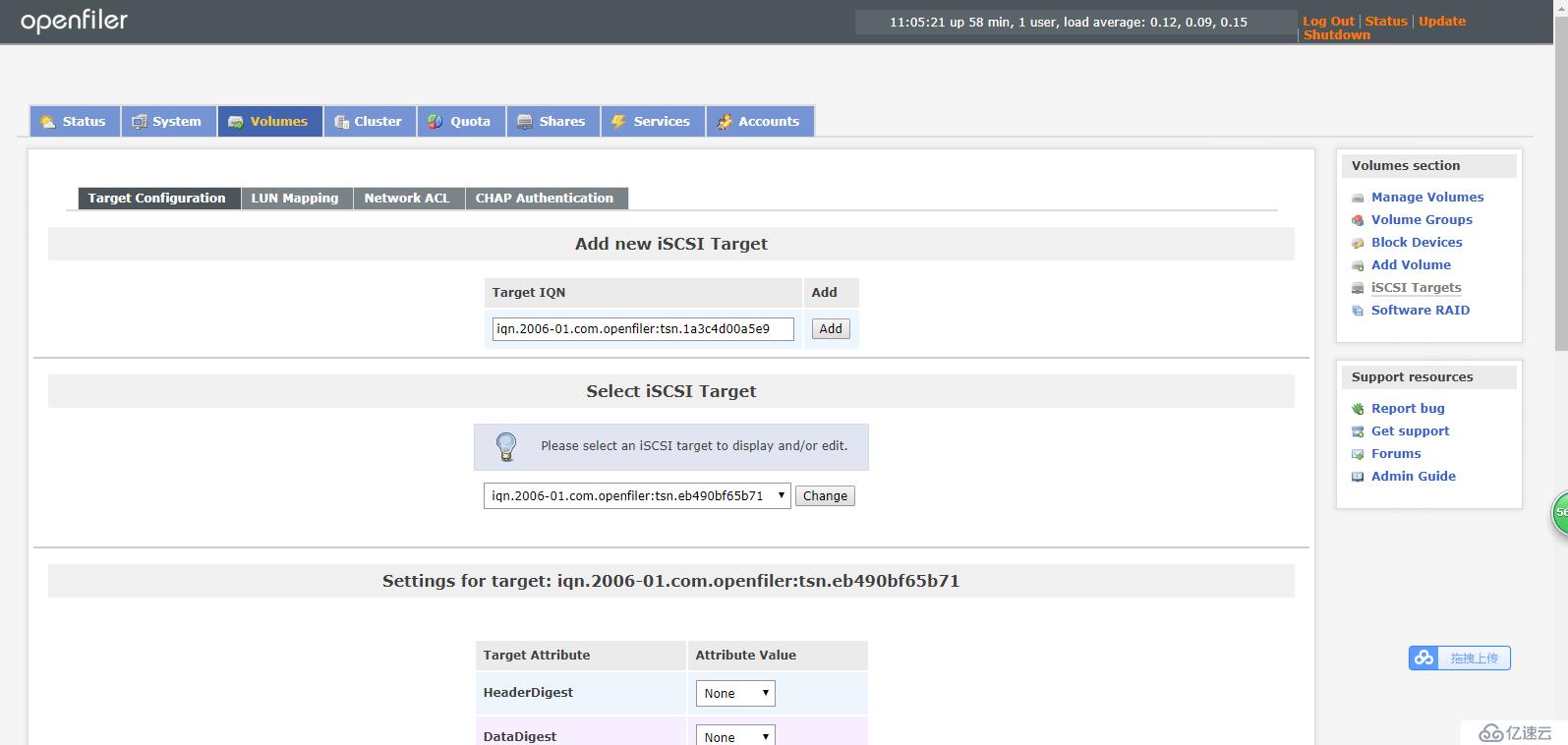
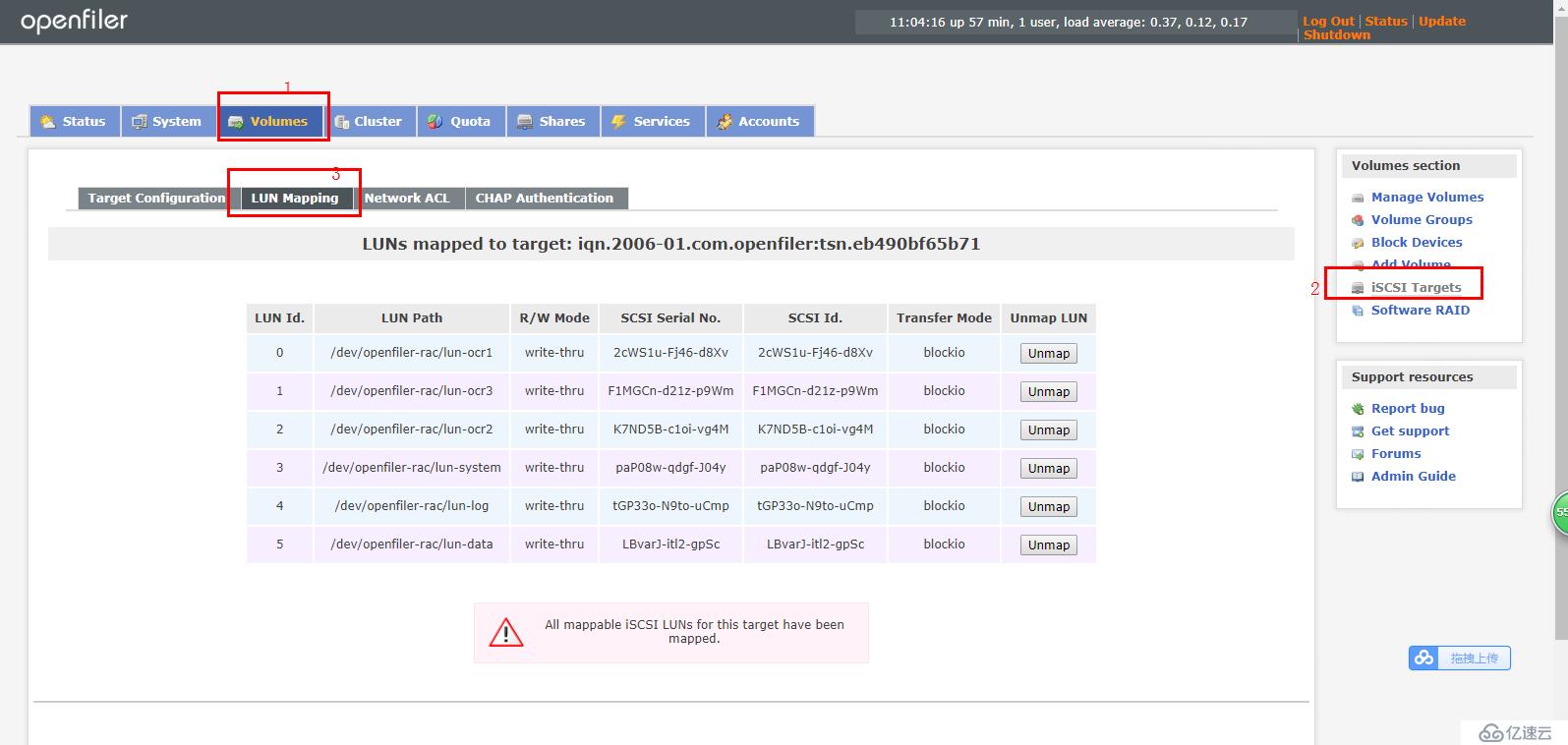
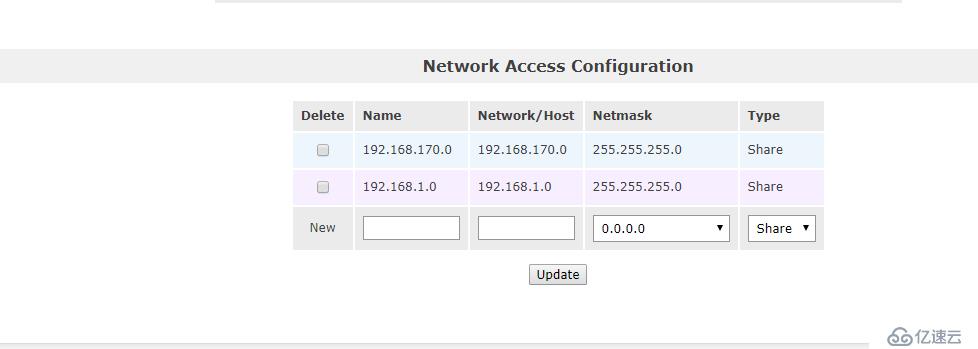
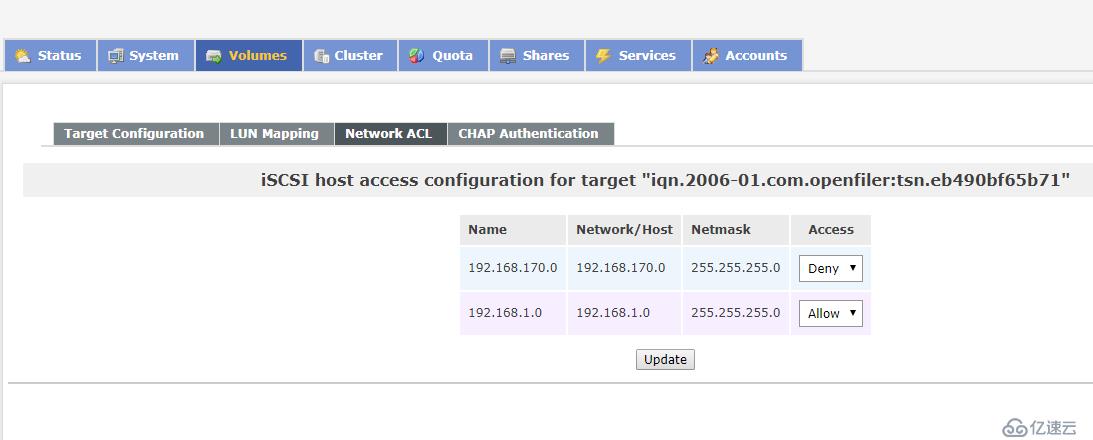
жіЁж„ҸпјҢдёҠйқўеҸӘејҖеҗҜдәҶдёҖдёӘзҪ‘з»ңпјҢеҰӮжһңдёӨдёӘзҪ‘з»ңйғҪжү“ејҖпјҢдјҡжңүеӨҡи·Ҝеҫ„зҡ„й—®йўҳгҖӮ
жҺҘдёӢжқҘпјҢеңЁracдё»жңәдёҠе®үиЈ…iscsiе®ўжҲ·з«Ҝпјҡ yum install -y iscsi-initiator-utils еңЁracдё»жңәдёҠжҹҘжүҫiscsiжңҚеҠЎз«Ҝпјҡ [root@localhost ~]# iscsiadm -m discovery -t sendtargets -p 192.168.1.31 192.168.1.31:3260,1 iqn.2006-01.com.openfiler:tsn.eb490bf65b71 еңЁracдё»жңәдёҠloginжңҚеҠЎз«Ҝпјҡ [root@localhost ~]# iscsiadm -m node -T iqn.2006-01.com.openfiler:tsn.eb490bf65b71 -l Logging in to [iface: default, target: iqn.2006-01.com.openfiler:tsn.eb490bf65b71, portal: 192.168.1.31,3260] Login to [iface: default, target: iqn.2006-01.com.openfiler:tsn.eb490bf65b71, portal: 192.168.1.31,3260] successful. [root@localhost ~]# дҪҝз”Ёfdisk -l йӘҢиҜҒжҳҜеҗҰжҢӮиҪҪдәҶе…ұдә«зҡ„lunпјҡ [root@oraclenode1 ~]# lsblk NAME MAJ:MIN RM SIZE RO TYPE MOUNTPOINT sda 8:0 0 32G 0 disk в”ңв”Җsda1 8:1 0 500M 0 part /boot в””в”Җsda2 8:2 0 31.5G 0 part в”ңв”Җcentos-root 253:0 0 29.5G 0 lvm / в””в”Җcentos-swap 253:1 0 2G 0 lvm [SWAP] sdb 8:16 0 100G 0 disk sdc 8:32 0 48.9G 0 disk sdd 8:48 0 48.9G 0 disk sde 8:64 0 48.9G 0 disk sdf 8:80 0 83G 0 disk sr0 11:0 1 1024M 0 rom
з”ұдәҺжҳҜдҪҝз”Ёзҡ„иҷҡжӢҹжңәпјҢеӣ жӯӨеңЁеүҚйқўдёҖзі»еҲ—з№Ғзҗҗзҡ„е®үиЈ…еүҚеҮҶеӨҮпјҢй…ҚзҪ®зӣёе…іеҸӮж•°йғҪжҳҜдёҖж ·зҡ„пјҢжүҖд»ҘеүҚйқўдёҖж ·зҡ„ж“ҚдҪңжғ…еҶөдёӢпјҢе…ҲеҸӘеҜ№дёҖеҸ°иҷҡжӢҹжңәиҝӣиЎҢе®үиЈ…пјҢеҗҺйқўеҜ№иҝҷдёӘиҷҡжӢҹжңәиҝӣиЎҢе…ӢйҡҶпјҢе…ӢйҡҶеҗҺдҝ®ж”№IPең°еқҖе’Ңдё»жңәеҗҚзӯүдёҚдёҖиҮҙзҡ„еҸӮж•°гҖӮ
жҺҘдёӢжқҘпјҢеҲҶеҲ«дёҠдј е®үиЈ…еҢ…пјҢиҝӣиЎҢж•°жҚ®еә“зҡ„е®үиЈ…гҖӮиҜҰз»Ҷзҡ„жӯҘйӘӨе°ұдёҚиөҳиҝ°дәҶпјҢеҸӮиҖғжң¬ж–ҮжңҖдёҠйқўзҡ„йӮЈдёӘзҪ‘еқҖгҖӮ
asmзЈҒзӣҳз®ЎзҗҶйғЁеҲҶпјҢеҸӮиҖғдәҶе®ҳж–№ж–ҮжЎЈпјҡ
дёӢиҪҪ并е®үиЈ…asmlibеҢ…пјҡ
https://www.oracle.com/technetwork/server-storage/linux/asmlib/rhel7-2773795.html
дёӢиҪҪдәҶдёӨдёӘеҢ…пјҡ
oracleasmlib-2.0.12-1.el7.x86_64.rpm
oracleasm-support-2.1.11-2.el7.x86_64.rpm
дҪҝз”Ёyum localinstall е‘Ҫд»Өе®үиЈ…пјҢи§ЈеҶідҫқиө–й—®йўҳгҖӮ
й…ҚзҪ®asmпјҡ
[root@oraclenode1 software]# oracleasm configure -i
Configuring the Oracle ASM library driver.
This will configure the on-boot properties of the Oracle ASM library
driver. The following questions will determine whether the driver is
loaded on boot and what permissions it will have. The current values
will be shown in brackets ('[]'). Hitting <ENTER> without typing an
answer will keep that current value. Ctrl-C will abort.
Default user to own the driver interface []: grid
Default group to own the driver interface []: asmadmin
Start Oracle ASM library driver on boot (y/n) [n]: y
Scan for Oracle ASM disks on boot (y/n) [y]: y
Writing Oracle ASM library driver configuration: donehttps://www.cndba.cn/Expect-le/article/1819
еҮҶеӨҮASMзЈҒзӣҳпјҡ
дҪҝз”Ёudevз»‘е®ҡзЈҒзӣҳпјҡ
KERNEL=="sd*",ENV{DEVTYPE}=="disk",SUBSYSTEM=="block",PROGRAM=="/usr/lib/udev/scsi_id -g -u -d $devnode",RESULT=="14f504e46494c45523263575331752d466a34362d64385876", RUN+="/bin/sh -c 'mknod /dev/asmdiskc b $major $minor; chown grid:asmadmin /dev/asmdiskc; chmod 0660 /dev/asmdiskc'"
KERNEL=="sd*",ENV{DEVTYPE}=="disk",SUBSYSTEM=="block",PROGRAM=="/usr/lib/udev/scsi_id -g -u -d $devnode",RESULT=="14f504e46494c455246314d47436e2d6432317a2d7039576d", RUN+="/bin/sh -c 'mknod /dev/asmdiskd b $major $minor; chown grid:asmadmin /dev/asmdiskd; chmod 0660 /dev/asmdiskd'"
KERNEL=="sd*",ENV{DEVTYPE}=="disk",SUBSYSTEM=="block",PROGRAM=="/usr/lib/udev/scsi_id -g -u -d $devnode",RESULT=="14f504e46494c45524b374e4435422d63316f692d7667344d", RUN+="/bin/sh -c 'mknod /dev/asmdiske b $major $minor; chown grid:asmadmin /dev/asmdiske; chmod 0660 /dev/asmdiske'"
KERNEL=="sd*",ENV{DEVTYPE}=="disk",SUBSYSTEM=="block",PROGRAM=="/usr/lib/udev/scsi_id -g -u -d $devnode",RESULT=="14f504e46494c45527061503038772d716467662d4a303479", RUN+="/bin/sh -c 'mknod /dev/asmdiskf b $major $minor; chown grid:asmadmin /dev/asmdiskf; chmod 0660 /dev/asmdiskf'"
KERNEL=="sd*",ENV{DEVTYPE}=="disk",SUBSYSTEM=="block",PROGRAM=="/usr/lib/udev/scsi_id -g -u -d $devnode",RESULT=="14f504e46494c455274475033336f2d4e39746f2d75436d70", RUN+="/bin/sh -c 'mknod /dev/asmdiskg b $major $minor; chown grid:asmadmin /dev/asmdiskg; chmod 0660 /dev/asmdiskg'"
KERNEL=="sd*",ENV{DEVTYPE}=="disk",SUBSYSTEM=="block",PROGRAM=="/usr/lib/udev/scsi_id -g -u -d $devnode",RESULT=="14f504e46494c45524c427661724a2d69746c322d67705363", RUN+="/bin/sh -c 'mknod /dev/asmdiskh b $major $minor; chown grid:asmadmin /dev/asmdiskh; chmod 0660 /dev/asmdiskh'"
дёҠйқўзҡ„RESULT== еҶ…е®№пјҢйҖҡиҝҮе‘Ҫд»Өпјҡ /usr/lib/udev/scsi_id -g -u /dev/sd$i иҺ·еҸ– е…¶дёӯsd$i пјҢi=c d e f g h
еҸӮиҖғдәҶиҝҷдёӘзҪ‘еқҖпјҡ https://www.cndba.cn/Expect-le/article/1819
е°ҶдёҠйқўзҡ„еҶ…е®№еӨҚеҲ¶еҲ°ж–Ү件/etc/udev/rules.d/99-oracle-asmdevices.rules дёӯгҖӮ
жү§иЎҢз”ҹж•Ҳпјҡ
/sbin/udevadm trigger --type=devices --action=change
жЈҖжҹҘASMзЈҒзӣҳпјҡ
ls -ltr /dev/asm*
еҰӮжһңжүҫдёҚеҲ°ж–Ү件пјҢйҮҚеҗҜзі»з»ҹпјҡreboot
еҰӮжһңйҮҚиЈ…пјҢдҪҝз”Ёdd if=/dev/sdc of=/dev/sdc ж“ҰйҷӨlunзҡ„ж•°жҚ®пјҢеҗҰеҲҷдҪҝз”ЁиҝҮзҡ„lunеӨ„дәҺmemberзҠ¶жҖҒпјҢеҰӮжһңе®№йҮҸеҫҲеӨ§пјҢе»әи®®иҝҳжҳҜзӣҙжҺҘеҲ йҷӨlunеҗҺйҮҚж–°е»әпјҢйҮҚж–°еҒҡжҳ е°„е…ізі»пјҡ
1гҖҒеҸ‘зҺ°
[root@localhost ~]# iscsiadm -m discovery -t st -p 192.168.1.31
192.168.1.31:3260,1 iqn.2006-01.com.openfiler:tsn.eb490bf65b71
2гҖҒеҚёиҪҪпјҡ
iscsiadm -m node -T iqn.2006-01.com.openfiler:tsn.eb490bf65b71 -u
3гҖҒеҲ йҷӨпјҡ
iscsiadm -m node -T iqn.2006-01.com.openfiler:tsn.eb490bf65b71 -o delete
4гҖҒеңЁopenfilerеҲ йҷӨvolumnпјҢж–°е»әvolumnпјҢйҮҚж–°mapпјҲз•Ҙпјү
5гҖҒеҸ‘зҺ°
[root@localhost ~]# iscsiadm -m discovery -t st -p 192.168.1.31
192.168.1.31:3260,1 iqn.2006-01.com.openfiler:tsn.eb490bf65b71
6гҖҒloginзҷ»еҪ•пјҡ
iscsiadm -m node -T iqn.2006-01.com.openfiler:tsn.eb490bf65b71 -l
7гҖҒйӘҢиҜҒпјҡ
lsblk
е®үиЈ…д№ӢеүҚпјҢйңҖиҰҒе…Ҳе®үиЈ…еӣҫеҪўз»„件пјҡ
yum -y groups install "X Window System" "Fonts"
е®үиЈ…дәҶxmanagerпјҢи®ҫзҪ®xshellпјҢиҝҷйҮҢдёҚиөҳиҝ°гҖӮ
иҝҗиЎҢи§ЈеҺӢеҮәжқҘзҡ„gridе®үиЈ…еҢ…зҡ„gridSetup.sh и„ҡжң¬ пјҡ ./gridSetup.sh

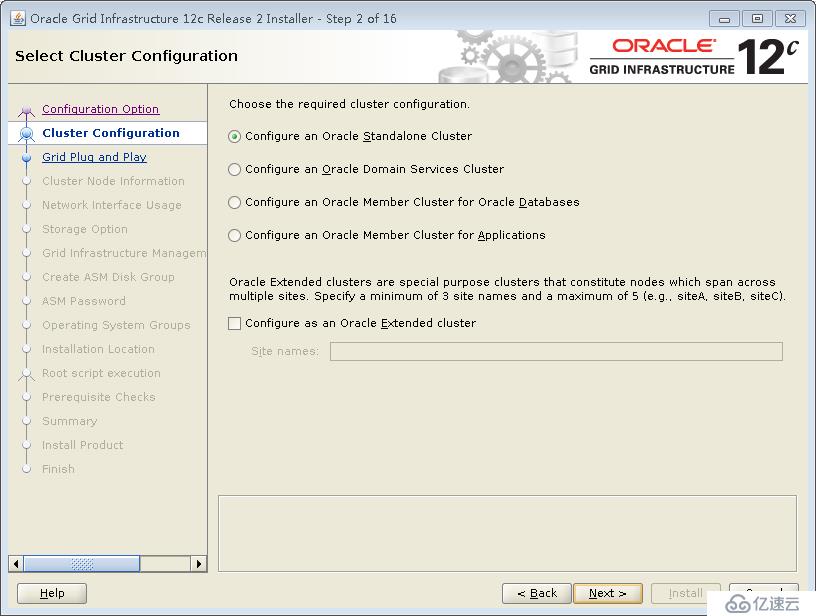
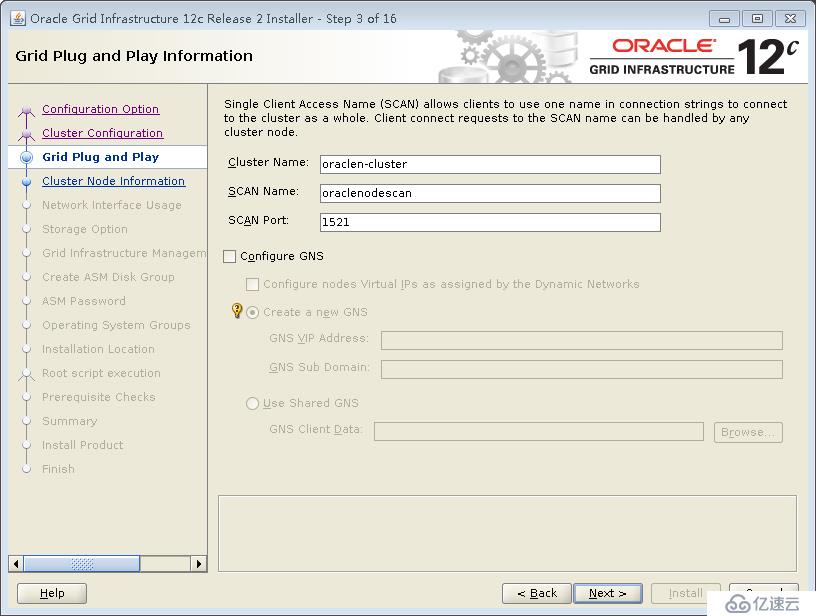

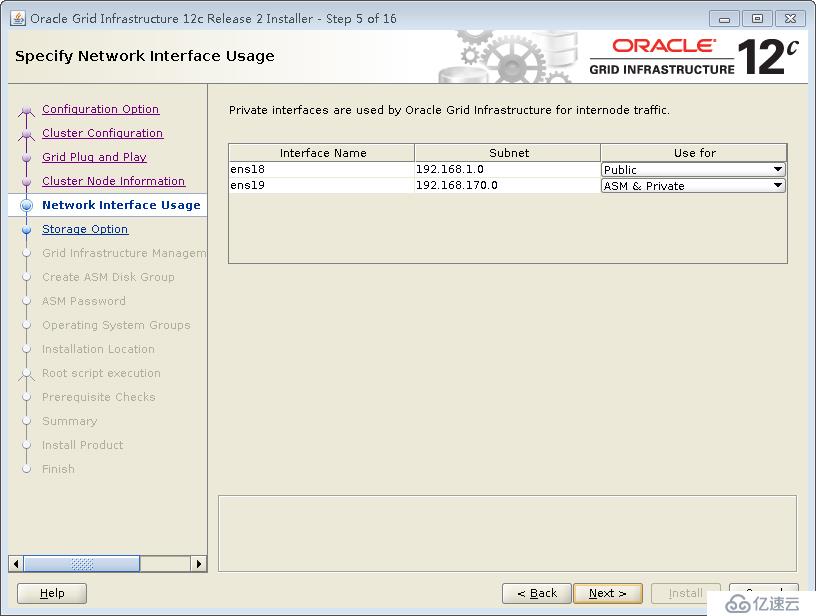
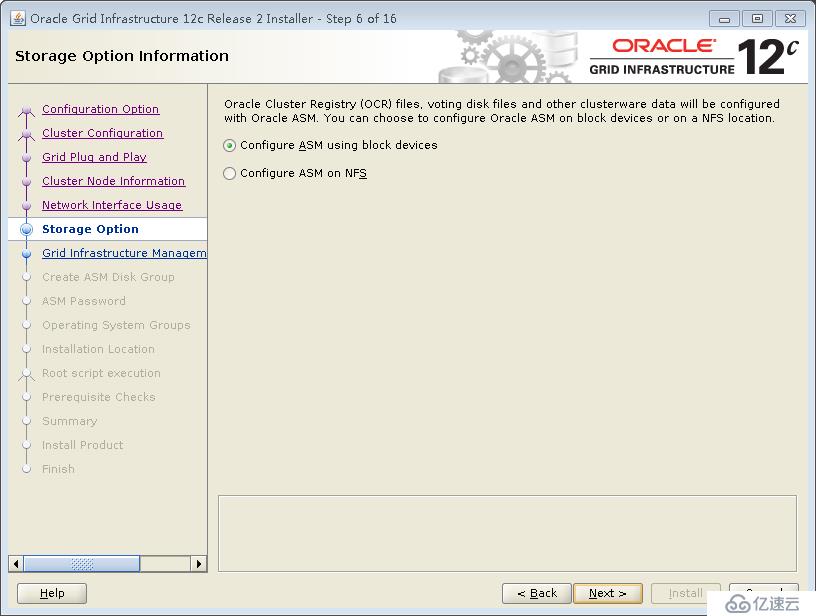
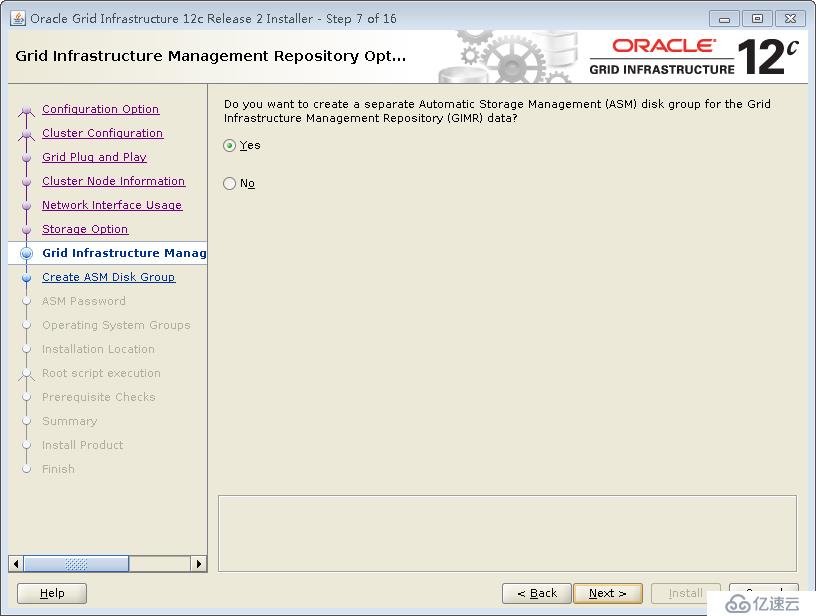
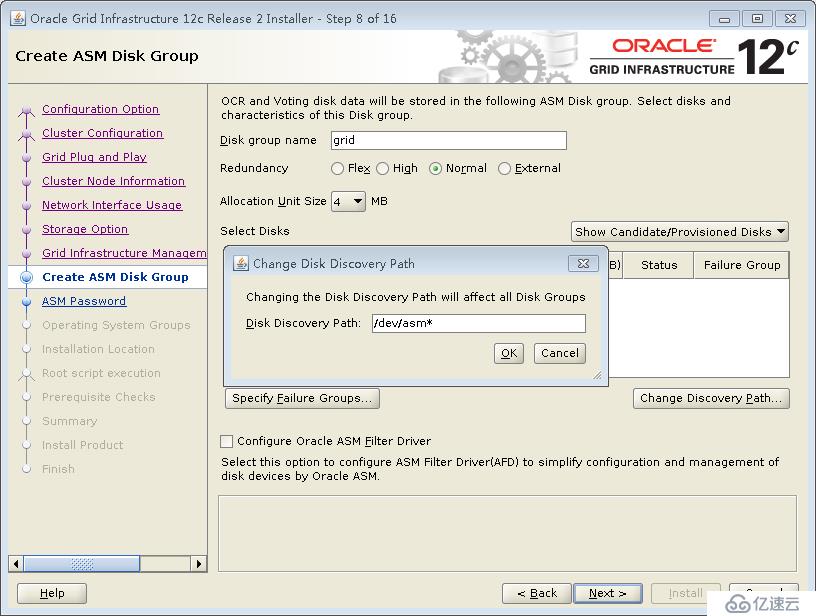

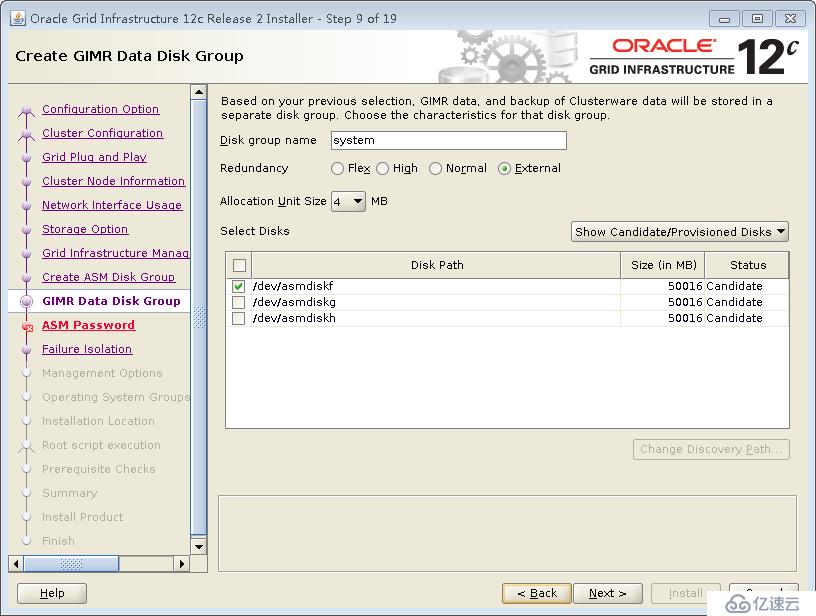
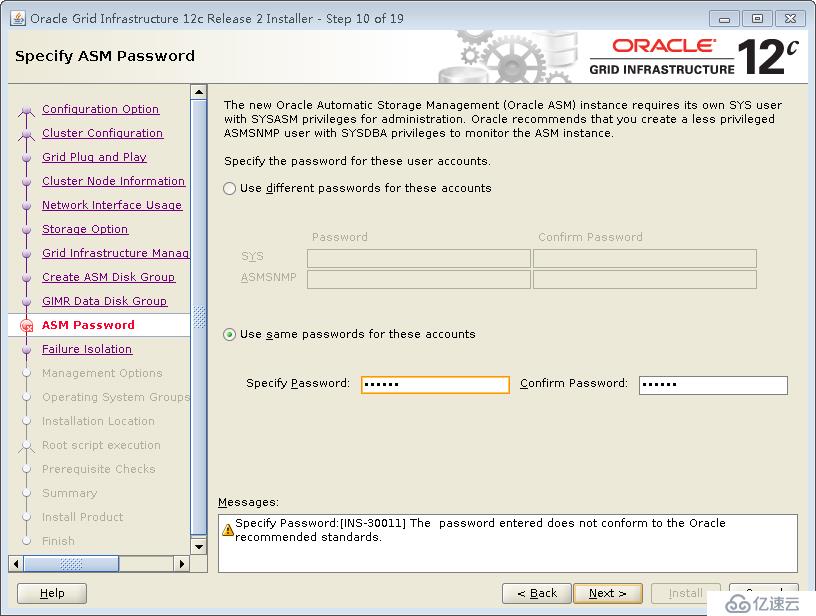
еҜҶз Ғпјҡ oracle
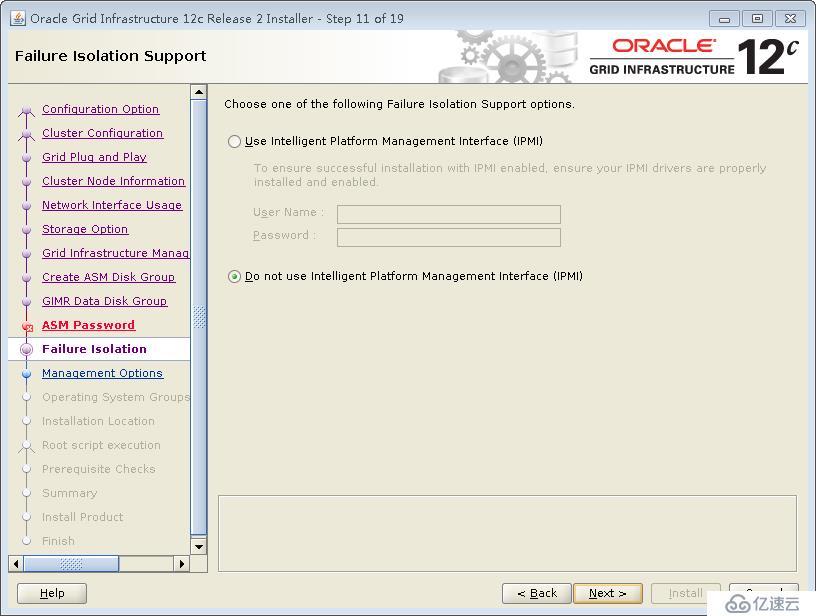

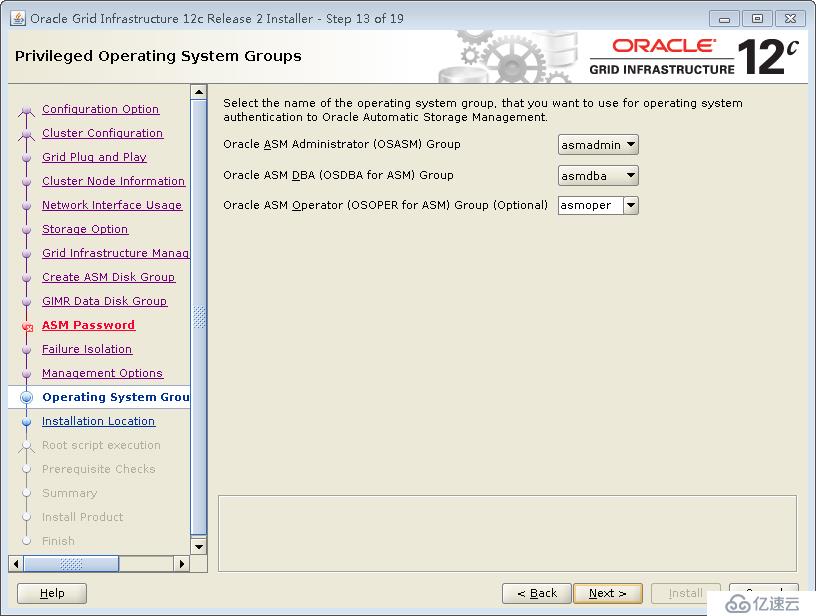
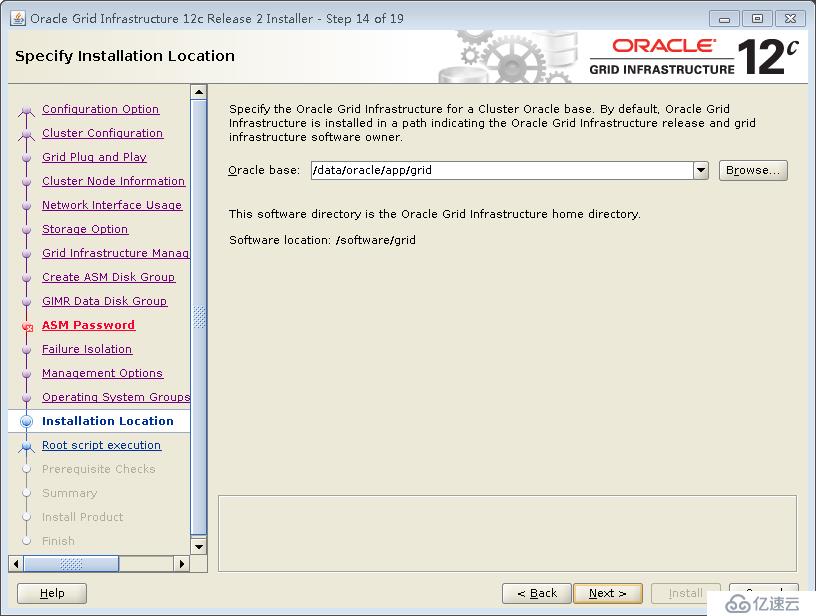
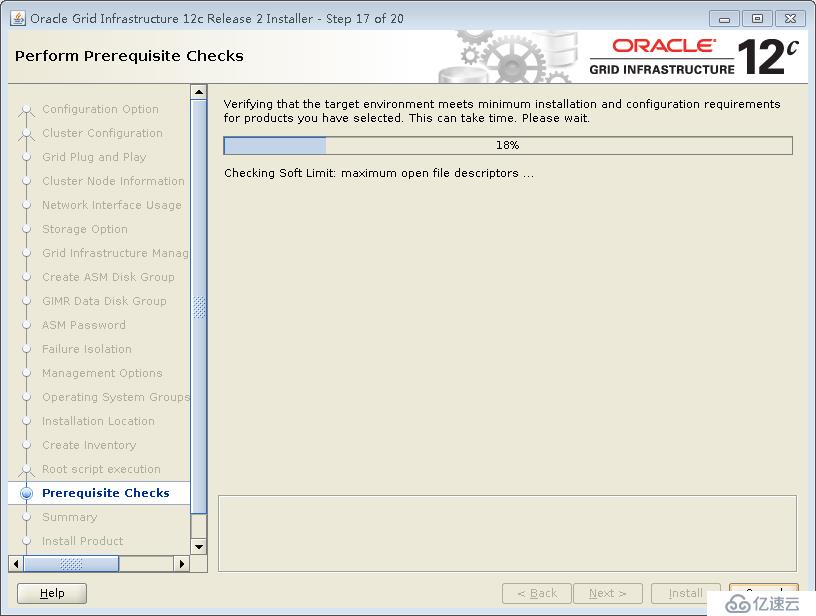
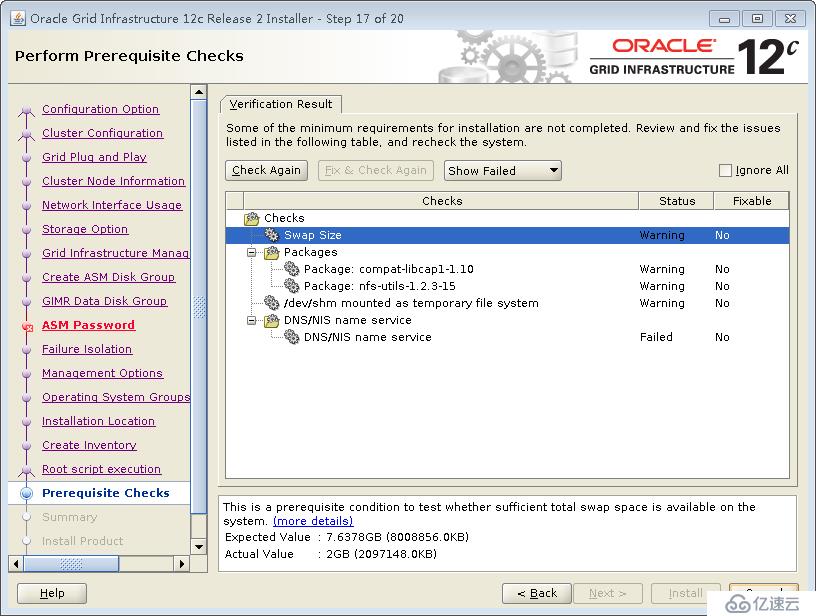
yum install compat-libcap1 -y
yum install nfs-utils -y

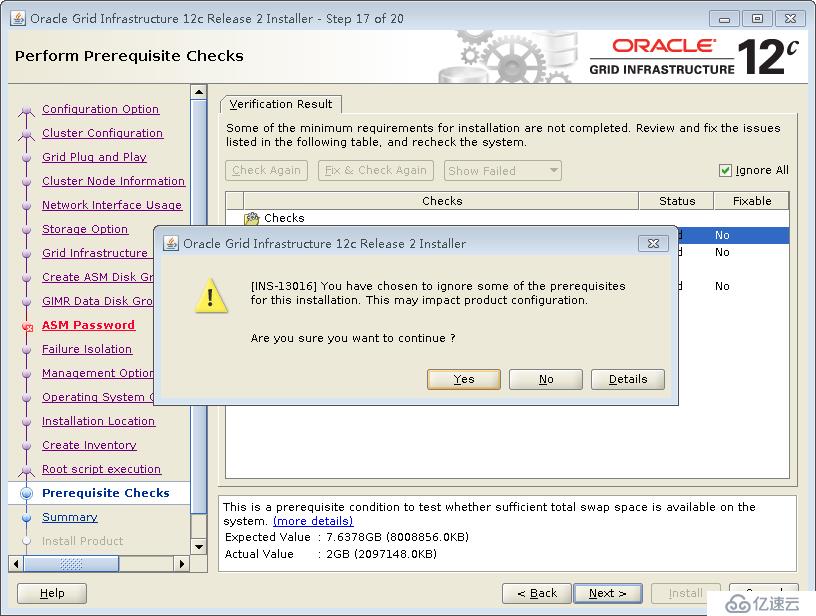
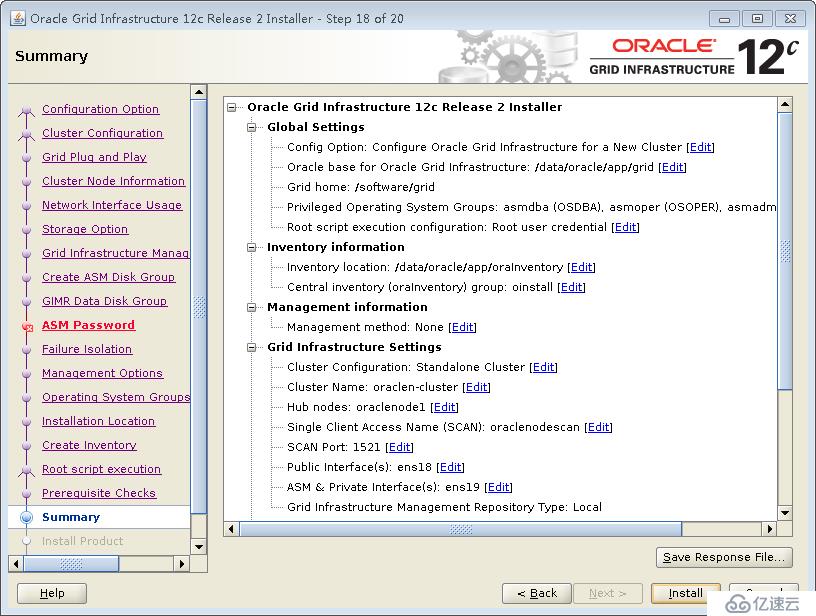
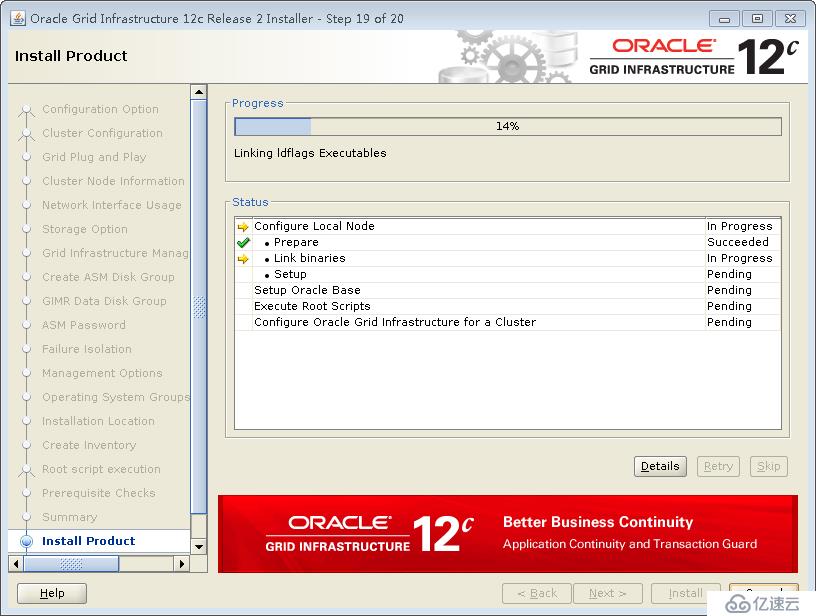
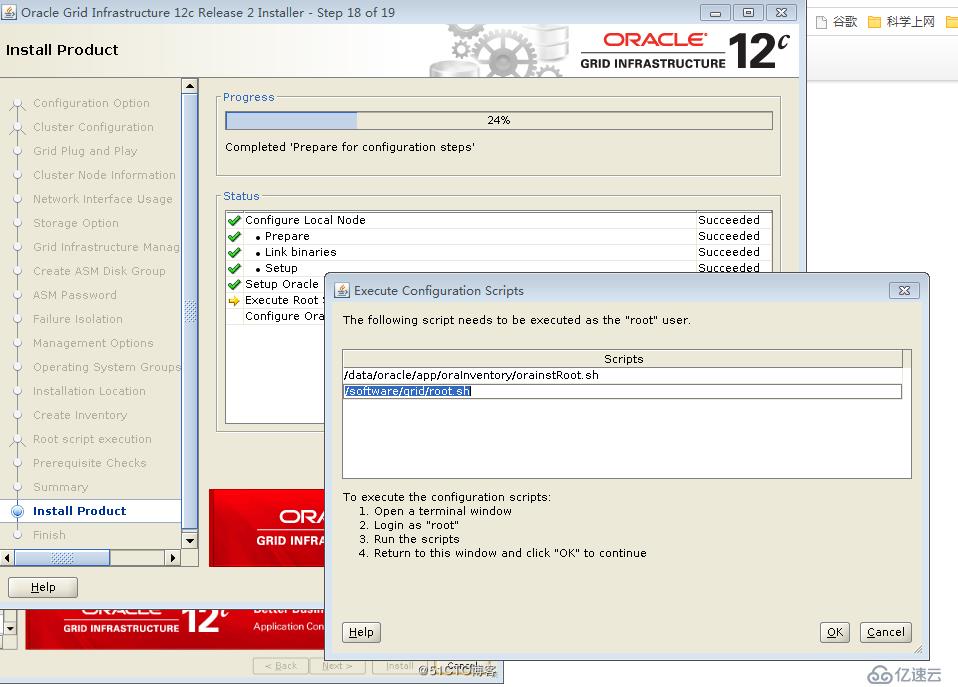
еҘҪеӨҡдёӘе°Ҹж—¶д№ӢеҗҺпјҡ
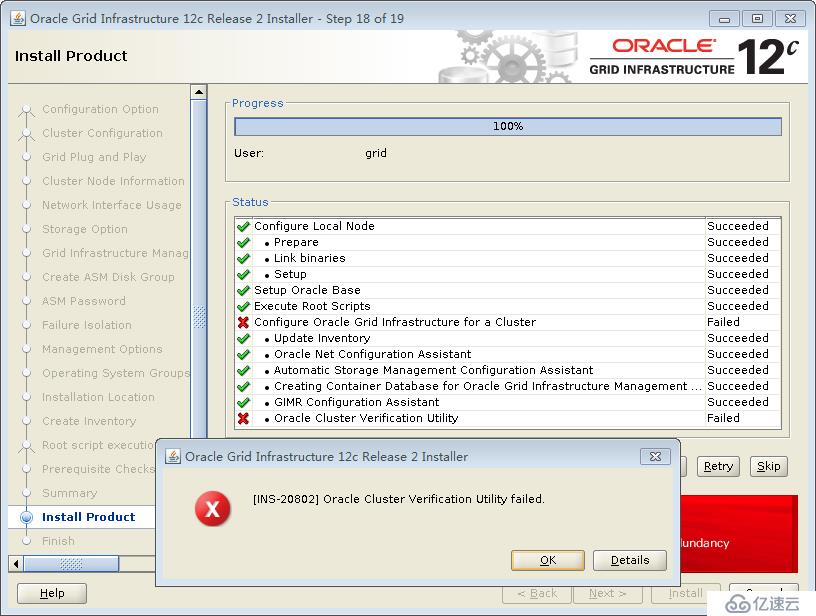
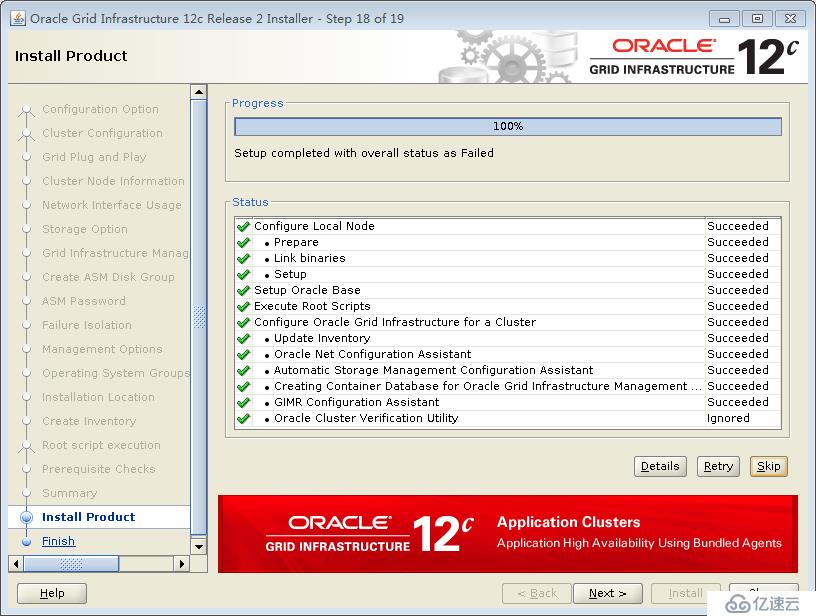
е®үиЈ…е®ҢжҲҗгҖӮзҷ»еҪ•gridиҙҰеҸ·пјҢдҪҝз”Ё crs_stat -t жҹҘзңӢйӣҶзҫӨзҠ¶жҖҒпјҡ

дҪҝз”Ёocrcheck жЈҖжҹҘocrзҠ¶жҖҒпјҢдҪҝз”Ёcrsctl query css votedisk жЈҖжҹҘvotediskзҡ„зҠ¶жҖҒпјҢеҰӮдёӢпјҡ
[root@oraclenode2 tmp]# su - grid Last login: Mon Jan 14 11:18:07 CST 2019 [grid@oraclenode2 ~]$ ocrcheck Status of Oracle Cluster Registry is as follows : Version : 4 Total space (kbytes) : 409568 Used space (kbytes) : 2032 Available space (kbytes) : 407536 ID : 1486039673 Device/File Name : +GRID Device/File integrity check succeeded Device/File not configured Device/File not configured Device/File not configured Device/File not configured Cluster registry integrity check succeeded Logical corruption check bypassed due to non-privileged user [grid@oraclenode2 ~]$ crsctl query css votedisk ## STATE File Universal Id File Name Disk group -- ----- ----------------- --------- --------- 1. ONLINE 8e6efe7ec1b74f02bf229f9bd02ceb92 (/dev/asmdiskc) [GRID] Located 1 voting disk(s). [grid@oraclenode2 ~]$
ocrе’ҢvotediskзҠ¶жҖҒжӯЈеёёпјҒ
е®үиЈ…ж•°жҚ®еә“иҪҜ件пјҡ
дҪҝз”ЁoracleиҙҰеҸ·зҷ»еҪ•пјҢиҝҗиЎҢе®үиЈ…зЁӢеәҸ ./runInstaller :
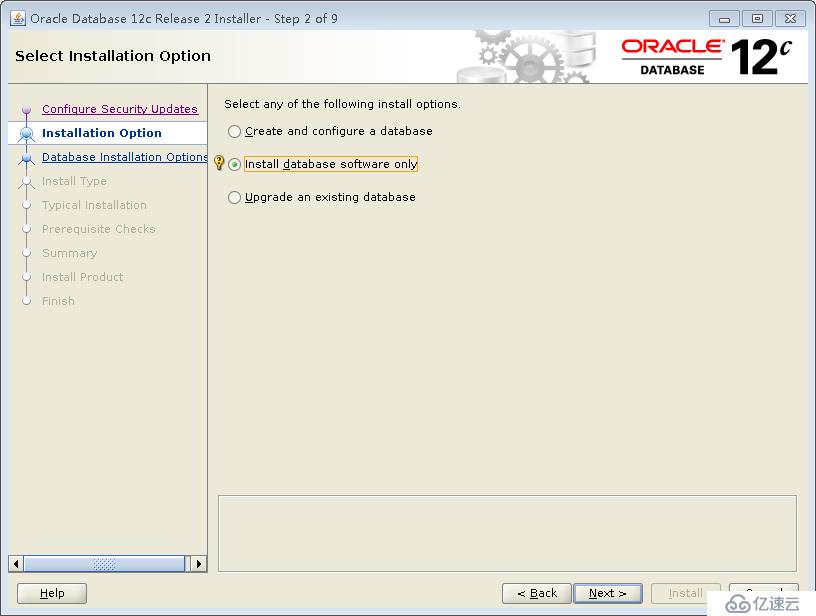
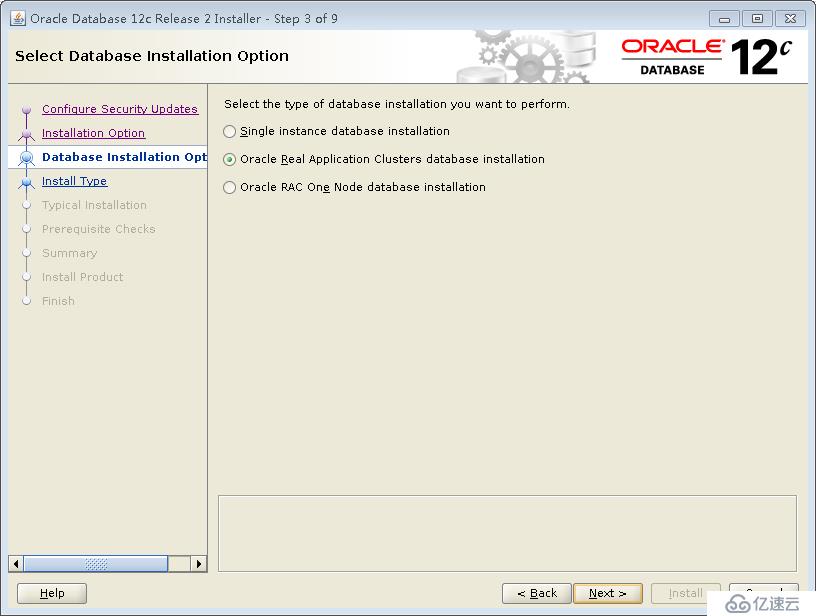
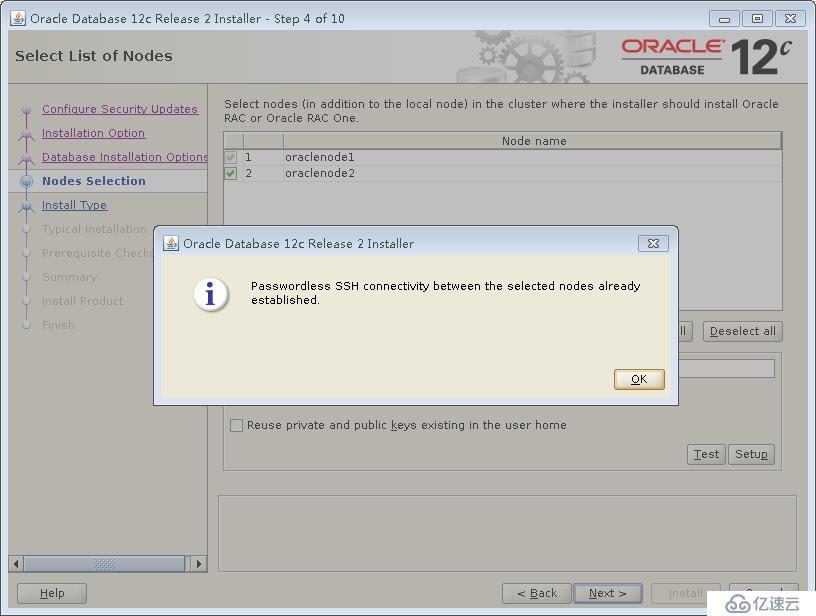
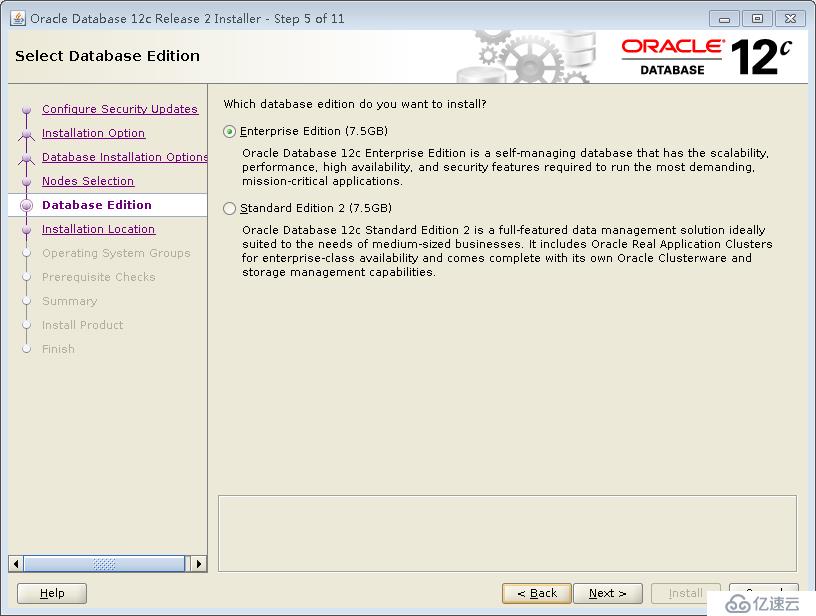

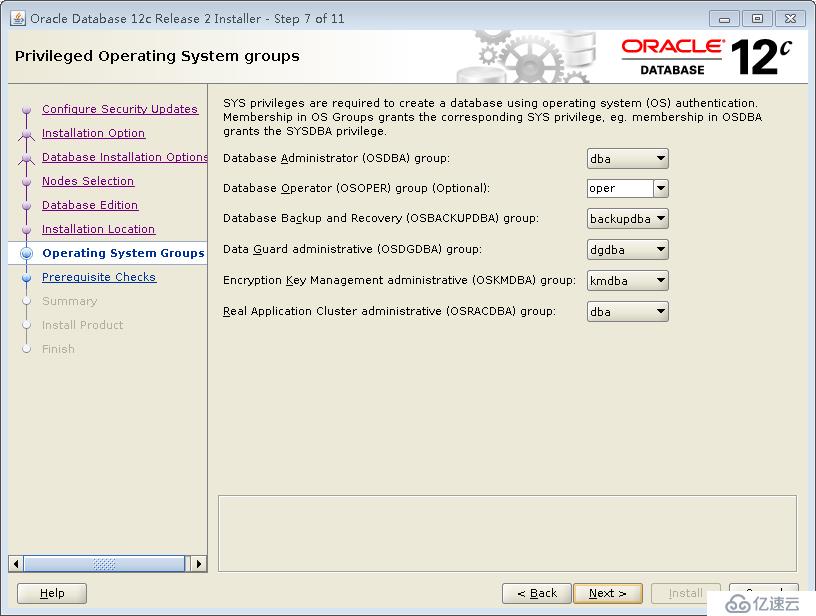
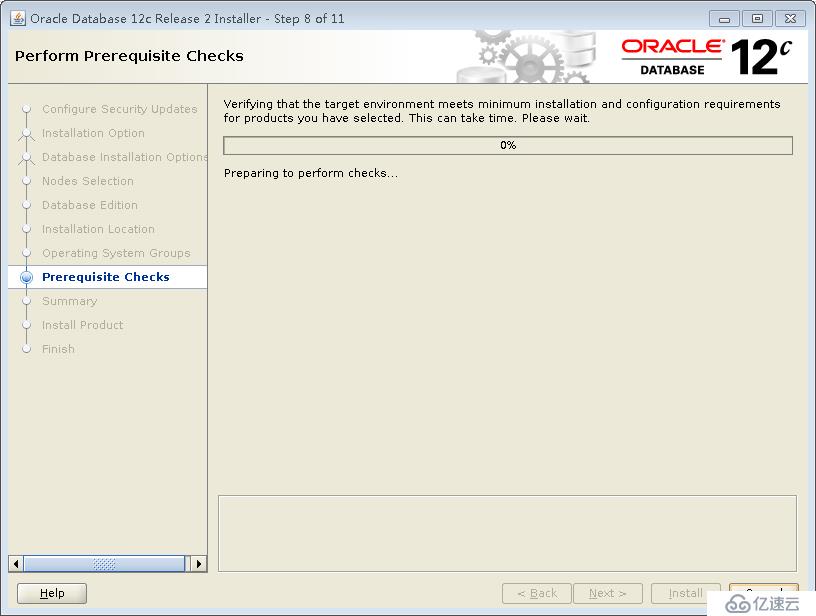
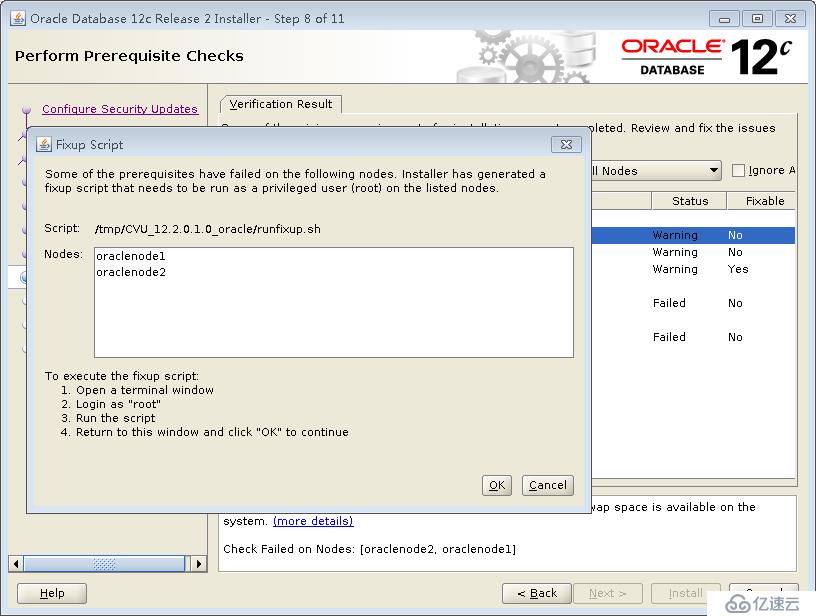

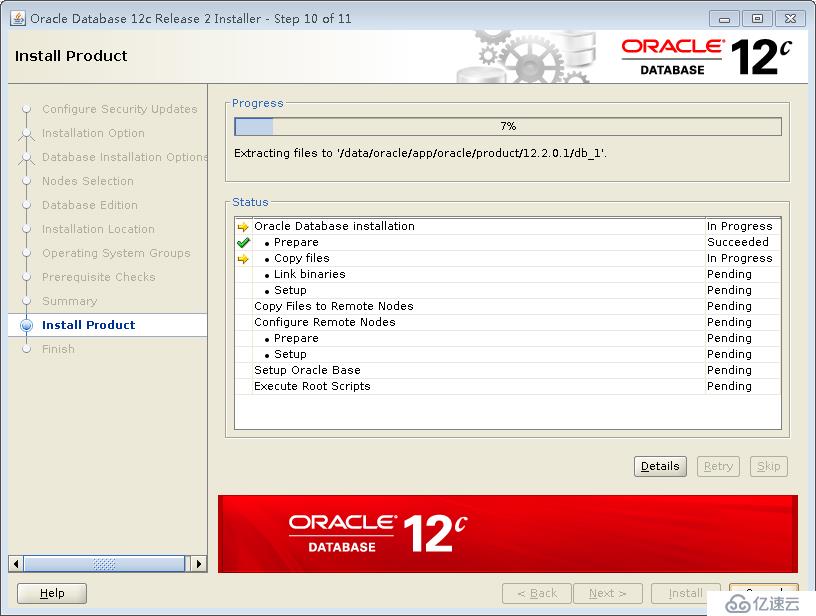
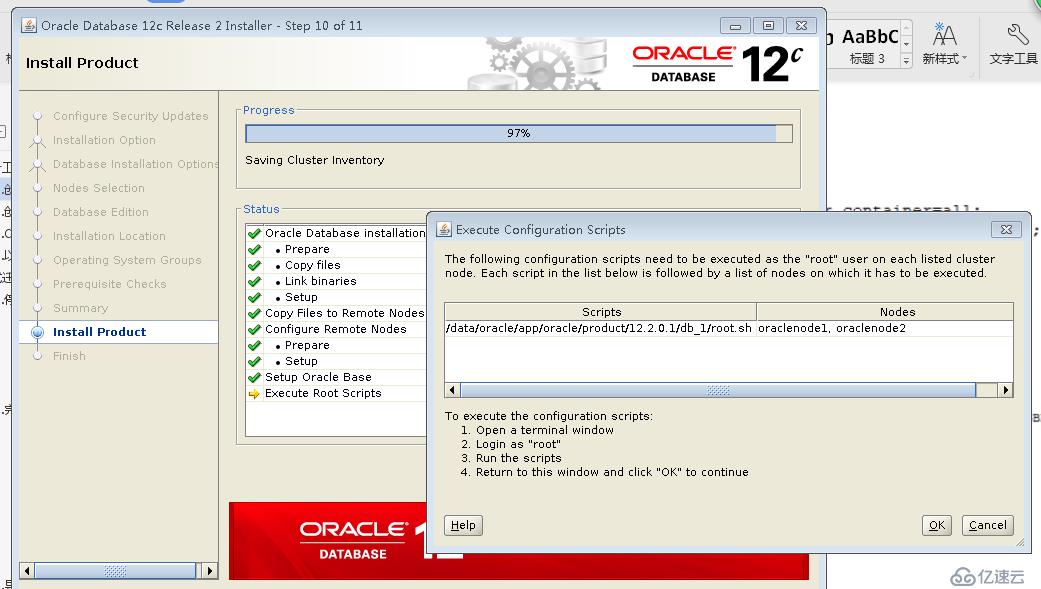
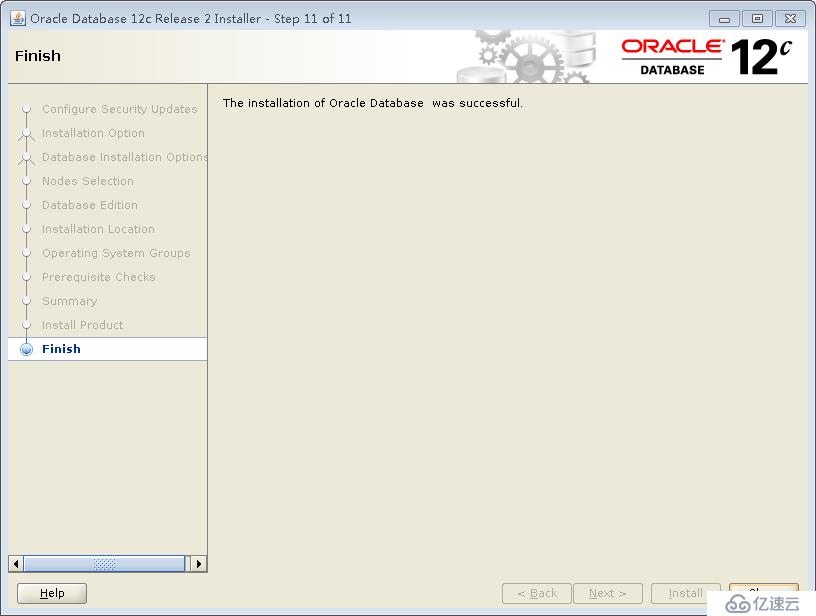
иҮіжӯӨпјҢRACзҡ„gridйӣҶзҫӨд»ҘеҸҠж•°жҚ®еә“иҪҜ件е®үиЈ…е®ҢжҲҗгҖӮ
жҺҘдёӢжқҘпјҢиҝҳйңҖиҰҒе®үиЈ…ж•°жҚ®еә“е®һдҫӢCDBе’ҢPDB пјҢеңЁжҺҘдёӢжқҘзҡ„еҚҡж–ҮдёӯеҶҚ继з»ӯгҖӮ
жҖ»з»“пјҡ
е®үиЈ…зҡ„иҝҮзЁӢиҝҳжҳҜжңүдәӣеӨҚжқӮпјҢдё»иҰҒж¶үеҸҠеҲ°дәҶе…ұдә«еӯҳеӮЁгҖҒзҪ‘з»ңгҖҒдё»жңәзӯүзҡ„规еҲ’пјҢжҲ‘дёҖзӣҙи§үеҫ—oracleи®ҫи®Ўзҡ„иҝҮдәҺеӨҚжқӮпјҢе°ұеҚ•еҚ•е®үиЈ…дёҖдёӘRACе°ұиғҪжҢЎдҪҸеҫҲеӨҡзҡ„дәәпјҢжҗһеҫ—еҫҲй«ҳеӨ§дёҠзҡ„ж ·еӯҗпјҢе…¶е®һзңҹжӯЈдҪҝз”Ёзҡ„ж—¶еҖҷпјҢи®ҫи®Ўеҫ—и¶ҠеӨҚжқӮпјҢйӮЈд№Ҳж•…йҡңзӮ№е°ұи¶ҠеӨҡпјҢе…¶е®һдёҖиҲ¬зҡ„дјҒдёҡз”ЁжҲ·пјҢи®ІзңҹеҝғиҜқзңҹзҡ„з”ЁдёҚзқҖracй«ҳеҸҜз”ЁпјҢеҘҪеҘҪеҲ©з”ЁеҘҪеҚ•жңәж•°жҚ®еә“пјҢеҒҡеҘҪе®ҡжңҹеӨҮд»Ҫе’Ңе·ЎжЈҖпјҢиҰҒйқ и°ұеҫ—еӨҡгҖӮ
еңЁе®үиЈ…еүҚпјҢйңҖиҰҒеҒҡеҫҲеӨҡзҡ„еҮҶеӨҮе·ҘдҪңпјҢдё»иҰҒжҳҜеҮҶеӨҮиҪҜ件еҢ…пјҢ然еҗҺжүҫеҲ°еҜ№еә”ж“ҚдҪңзі»з»ҹе’Ңж•°жҚ®еә“зүҲжң¬зҡ„е®үиЈ…жҢҮеҜј пјҢеҒҡеҘҪж•°жҚ®еә“зҡ„规еҲ’пјҢиҝҷзӮ№еҫҲйҮҚиҰҒпјҢ规еҲ’е…ҲиЎҢпјҢдёҚиҰҒдёҖдёҠжқҘе°ұејҖе§Ӣе®үиЈ…гҖӮ
еңЁе®үиЈ…иҝҮзЁӢдёӯзў°еҲ°дёҖдёӘй—®йўҳпјҢ12CеҜ№ocrдҪҝз”Ёзҡ„зЈҒзӣҳеҜ№еӨ§е°ҸжңүиҰҒжұӮпјҢиҰҒжұӮеӨ§дәҺ77GпјҢиҝҷйҮҢжҒ¶еҝғдәҶжҲ‘дёҖжҠҠпјҢеӣ дёәиҝҷж ·жҲ‘зҡ„е…ұдә«еӯҳеӮЁпјҢеҢ…жӢ¬дё»жңәдёҠзҡ„iscsiй…ҚзҪ®пјҢд»ҘеҸҠudevз»‘е®ҡиҰҒе…ЁйғЁйҮҚжқҘпјҢиҝҷйҮҢеҫҲжҳҜиҠұдәҶжҲ‘дёҖдәӣж—¶й—ҙгҖӮж–Үз« дёӯжңүдәӣжҲӘеӣҫжҲ–иҖ…еҶ…е®№иҝҳжҳҜеҪ“ж—¶и®ҫи®Ўзҡ„3дёӘ10Gзҡ„зЈҒзӣҳдҪңдёәocrиЎЁеҶізЈҒзӣҳпјҢжҲ‘е°ұдёҚж”№дәҶпјҢиҝҮзЁӢе…¶е®һйғҪжҳҜдёҖж ·зҡ„гҖӮ
е…ҚиҙЈеЈ°жҳҺпјҡжң¬з«ҷеҸ‘еёғзҡ„еҶ…е®№пјҲеӣҫзүҮгҖҒи§Ҷйў‘е’Ңж–Үеӯ—пјүд»ҘеҺҹеҲӣгҖҒиҪ¬иҪҪе’ҢеҲҶдә«дёәдё»пјҢж–Үз« и§ӮзӮ№дёҚд»ЈиЎЁжң¬зҪ‘з«ҷз«ӢеңәпјҢеҰӮжһңж¶үеҸҠдҫөжқғиҜ·иҒ”зі»з«ҷй•ҝйӮ®з®ұпјҡis@yisu.comиҝӣиЎҢдёҫжҠҘпјҢ并жҸҗдҫӣзӣёе…іиҜҒжҚ®пјҢдёҖз»ҸжҹҘе®һпјҢе°Ҷз«ӢеҲ»еҲ йҷӨж¶үе«ҢдҫөжқғеҶ…е®№гҖӮ
жӮЁеҘҪпјҢзҷ»еҪ•еҗҺжүҚиғҪдёӢи®ўеҚ•е“ҰпјҒ